El reclamo anterior proviene de las comunidades de apoyo de Apple. Recientemente, algunos usuarios de Apple se quejaron de que sus iPhones simplemente no respondieron, sin importar cómo ingresaron las contraseñas. A menudo, un dispositivo iOS está congelado o bloqueado; No es divertido. En este punto, arreglar esto quitando la batería puede tener en cuenta. Entonces te darás cuenta de que la batería de iPhone no es extraíble en un segundo pensamiento.
Bueno, es bastante fácil descongelar la pantalla de bloqueo de su iPhone siempre que se quede con este artículo porque tenemos ocho soluciones para usted aquí.
Parte 1: ¿Por qué mi iPhone está atascado en la pantalla de bloqueo?
Antes de profundizar en las soluciones a este problema, verifiquemos primero las posibles causas. Francamente, no hay una razón específica para la pantalla de iPhone congelada en la pantalla de bloqueo. Aún así, hemos resuelto la información relativa y descubrimos que lo siguiente podría ser el culpable:
- Aplicaciones de mal funcionamiento: Las aplicaciones defectuosas podrían causar trastornos desconocidos de un iDevice, incluido el iPhone congelado en la pantalla de bloqueo.
- Glitches de iOS: La pantalla de su iPhone se inclina a atascarse o congelarse cuando actualiza o degrada a iOS a la versión compatible.
- Problemas de hardware: Las fallas de hardware del chip o la pantalla rota también es una causa importante de este asunto. Por lo tanto, verifique si el hardware funciona correctamente y decida si es necesario enviarlo a repararlo directamente.
Leer también:
Parte 2: arreglar «iPhone congelado en la pantalla de bloqueo» de 7 maneras rápidas
Forma 1: carga tu iPhone
La primera solución factible al iPhone 8/10 (x)/xr/xs/11/11/11/14 congelada en la pantalla de bloqueo está cargando el dispositivo. Al conectar su teléfono a una fuente de alimentación, puede forzarlo a responder. Luego, conéctelo con un cargador y espere unos minutos para ver si la pantalla no está congelada. (¿Batería de iPhone que drena rápidamente?)
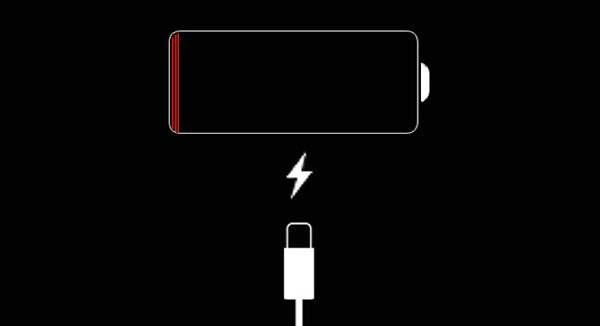
Forma 2: apagar el iPhone y encenderlo
Un reinicio simple puede ayudar a solucionar varios problemas relacionados con iOS, incluida la pantalla de iPhone congelada en la pantalla de bloqueo. Para hacerlo, puedes:
- Mantenga presionado el botón «Volumen» o el botón «Lado» hasta que vea el control deslizante «Apotado».
- Arrastre el control deslizante y espere alrededor de 30 segundos para que su iPhone se apague.
- Para volver a encender su dispositivo, presionar y mantener presionado el botón «Lado» hasta que aparezca el logotipo de Apple.
Forma 3: Force reiniciar iPhone
Muchos problemas del sistema pueden resolverse con un reinicio de la fuerza. Intenta hacerlo de la siguiente manera:
- En iPhone 8/x/xr/xs/11/12/13: Presione rápidamente y mantenga presionado el botón «Volumen hacia arriba»; Luego repita lo mismo para el botón «Volumen hacia abajo». Ahora, mantenga presionada el botón «Sleep»/»Wake» hasta que el logotipo de Apple esté visible.
- En iPhone 7/7 Plus: Presione y mantenga presionado los botones «Sleep»/»Wake» y «Volume Down» juntos hasta que aparezca el logotipo de Apple en su pantalla.
- En iPhone 6/6s y anterior: Mantenga presionado los botones «Inicio» y «Sleep»/»Wake» simultáneamente hasta que el logotipo de Apple sea visible.
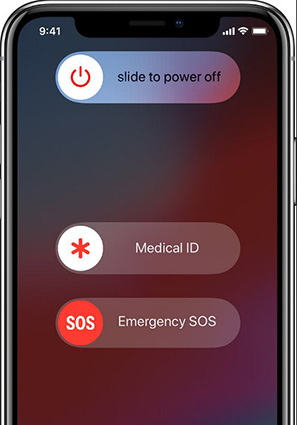
Aprenda más:
Forma 4: Restaurar iPhone en modo de recuperación
Al restaurar su dispositivo en modo de recuperación a través de iTunes, está habilitado para reinstalar el firmware en su iPhone. Y esto podría ayudar a solucionar el problema. ¿Cómo descongelo la pantalla de bloqueo de mi iPhone?
- Conecte su iPhone a una computadora.
- Inicie la última versión de iTunes en la PC.
- Siga los pasos para iniciar su iPhone en modo de recuperación:
En iPhone 8/X o posterior: presione y suelte rápidamente el botón «Volumen». Luego repita la acción y mantenga presionada el botón «Lado».
En el iPhone 7/7 Plus: mantenga presionado el botón «Lado» y el botón «Volumen hacia abajo» al mismo tiempo.
En el iPhone 6 o anterior: presione y mantenga presionado el botón «Inicio» y el botón «Side»/»superior» simultáneamente. - Sigue manteniendo presionado los botones hasta que obtenga la pantalla «Modo de recuperación».
- Haga clic en la opción «Restaurar iPhone» en la página que apareció.
- Elija «Restaurar» y puede esperar a que el dispositivo descongele.
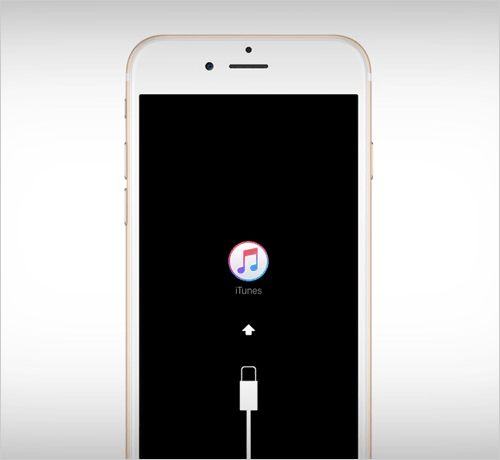
Forma 5: pídale a alguien que lo llame
Un iPhone podría no congelar si el dispositivo se congeló en la pantalla de bloqueo se ve obligado a usar cualquiera de sus funciones. Una solución simple a este problema aquí es lograr que alguien lo llame. Puede encontrar que su dispositivo se desbloqueará cuando responda a la llamada telefónica.
Forma 6: reinstalar iOS
Si su iDevice está en mal estado y simplemente no responderá, puede intentar reinstalar su sistema operativo. Aquí le mostramos cómo desbloquear iPhone cuando la pantalla se congela reinstalando iOS:
- Conecte su iPhone a una computadora e inicie iTunes.
- Force Reinicie su iPhone pero no suelte los botones cuando aparezca el logotipo de Apple.
- Sigue manteniendo las teclas hasta que vea la pantalla «Modo de recuperación».
- Debería ver una ventana en iTunes en esta computadora pidiéndole que «restaure» o «actualice» su iPhone.
- Haga clic en «Actualizar» e iTunes reinstalará iOS.
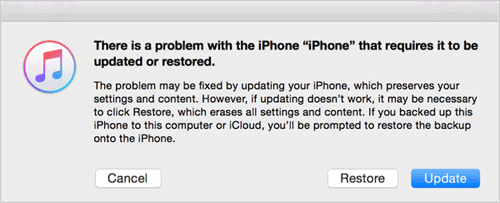
Si la actualización no funciona, deberá optar por «restaurar», lo que borrará todos sus datos de iOS. Después de eso, se le pedirá que restaure su iPhone desde la copia de seguridad de iTunes/iCloud que creó en el pasado reciente.
More reading: ¿Cómo desbloquear la pantalla de bloqueo de Samsung sin perder datos? 7 métodos probados
Forma 7: comuníquese con Apple para obtener soporte
También se le aconseja que se comunique con la Apple Store más cercana para su reparación. Recuerde recopilar algunas credenciales relevantes de antemano, como garantías y facturas de compra. Entonces podría indicar el problema con claridad y hablar sobre las soluciones apropiadas.
Parte 3: Solución de problemas «iPhone atascado en la pantalla de bloqueo» con herramienta profesional
La pantalla de iPhone congelada ni siquiera es un gran problema siempre que Recuperación del sistema iOSel programa más experto para todos los usuarios de iDevice. Este software le ayuda a resolver más de 50 problemas de iOS, cubrir problemas de dispositivos, problemas de pantalla, problemas de modo iOS y problemas de iTunes. En general, cuando encuentre que su dispositivo no funciona correctamente, puede probar esta herramienta para una solución real.
Principales aspectos destacados de la recuperación del sistema iOS:
- Arregle el iPhone congelado en la pantalla de bloqueo sin pérdida de datos.
- Solucione los problemas de varios problemas del sistema iOS, incluida la identificación de touch, no funciona, la pantalla negra de la muerte de iPhone, el error del iPhone, el reinicio del bucle y muchos más.
- Entregar dos modos de reparación para arreglar iOS a la normalidad.
- Actualizar o rebajar iOS a la versión compatible.
- Ejecute sin problemas en casi todos los iDevices, incluido el iPhone 14/13/13 Pro (Max)/13 mini/12/12 Pro (Max)/12 mini, iPhone 11/11 Pro/11 Pro Max, iPhone X/XR/XS/XS MAX, iPhone 8/8 Plus, iPhone 7/7 Plus, iPhone 6/6s/6 Plus, iPod Touch, iPad, etc.
- No rastreará su privacidad.
![]()
![]()
¿Cómo arreglar el iPhone congelado en la pantalla de código de contraseña a través de la recuperación del sistema iOS?
Paso 1. Seleccione «Recuperación del sistema iOS»
Descargue e instale este programa de reparación de iOS en su computadora. Inicie y elija «Más Herramientas»> «Recupera del sistema iOS».
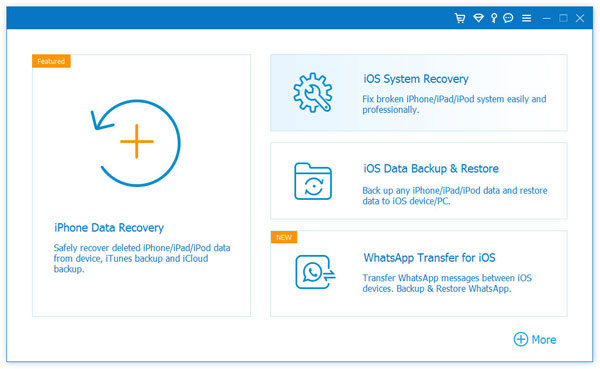
Paso 2. Conecte su iPhone a una computadora
Conecte su iPhone a la computadora a través de un cable USB y haga clic en «Inicio» para comenzar la reparación del sistema de iPhone.
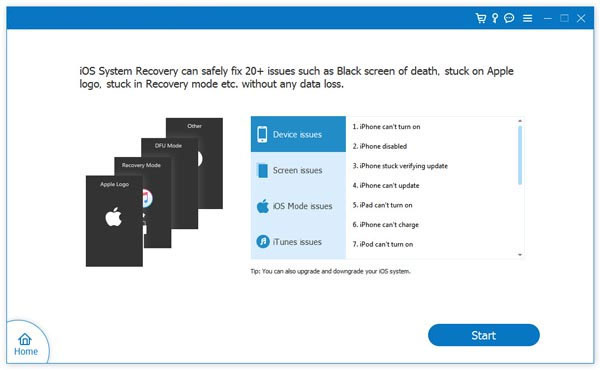
Paso 3. Arregle el iPhone congelado en la pantalla de bloqueo
Esta herramienta pronto detectará la información de su iPhone. A continuación, verifíquelo y toque «Reparar». Si la información mostrada no es correcta, simplemente seleccione la correcta manualmente y presione «Repare» nuevamente.
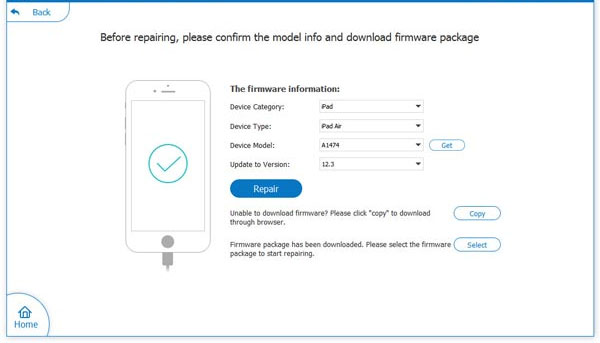
Paso 4. Reinicie su iPhone
Después de la reparación, debe reiniciar su iPhone, y el iPhone congelado en el problema de la pantalla de bloqueo desaparecerá.
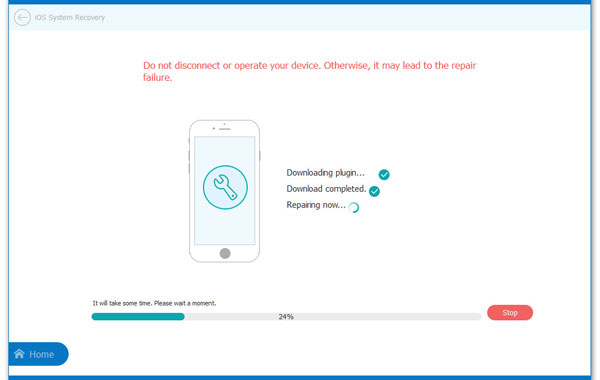
Conclusión y consejos para personalizar la pantalla de bloqueo de iPhone
¡Ahí vayas! Bueno, algunas personas pueden encontrar que las soluciones rápidas anteriores no son útiles o no resuelven el problema en función de la evidencia. Si ese es el caso, no dude en elegir la herramienta más práctica, Recuperación del sistema iOS para resolver el problema espinoso con cero pérdida de datos.
![]()
![]()
Finalmente, aquí hay algunos consejos útiles para ayudarlo a personalizar la pantalla de bloqueo en su iPhone:
- Apague «Centro de control»: vaya a la «Configuración» de iPhone> «ID y código de contraseña» o «Touch ID & PassCode»> Ingrese su contraseña> Desactivar «Centro de control» y «Permitir acceso cuando está bloqueado».
- Mostrar aves de notificación: diríjase a la «Configuración» de iPhone> «Notificaciones»> Toque «Show Previews»> Haga clic en «Siempre».
- Apague «Billetera y Apple Pay: ingrese a la» Configuración «de iPhone>» Touch ID & PassCode «> Ingrese su código de acceso> Desactivar» Billetera «.
- Desactive «Vista de hoy»: navegue a la «Configuración» de iPhone> «Touch ID & PassCode»> Ingrese su código de contraseña> Desplácese hacia abajo para encontrar y apagar «Vista de hoy».
